首先通过chrome://flags启用全局媒体控件,搜索并启用Global Media Controls选项后重启浏览器;其次检查浏览器版本是否最新,确保系统为Windows 10/11、macOS或主流Linux;最后在YouTube等网站测试播放,确认右上角是否出现媒体控制按钮。
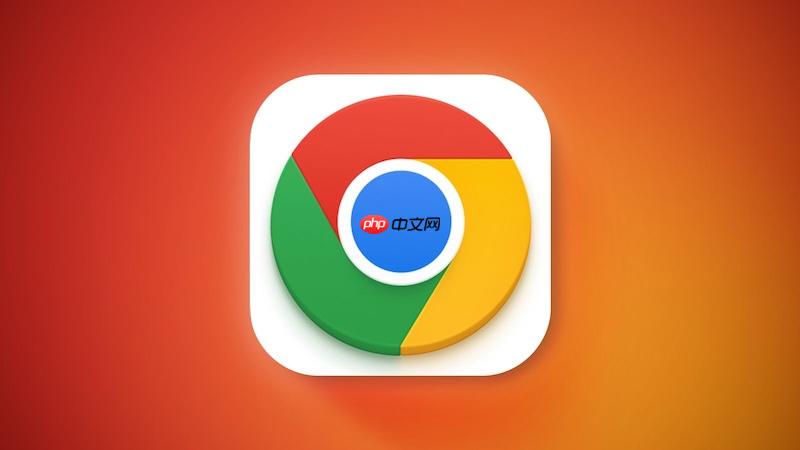
如果您在浏览网页时播放了音频或视频,但难以快速找到并控制正在发声的标签页,谷歌浏览器的全局媒体控件功能可以帮助您直接在浏览器界面进行播放、暂停等操作。以下是开启该功能的具体方法。
本文运行环境:Dell XPS 13,Windows 11。
chrome://flags 是谷歌浏览器提供的实验性功能入口,用户可通过此页面启用尚未正式发布的功能,包括全局媒体控件。启用后,浏览器右上角将显示媒体控制按钮,方便管理正在播放音视频的标签页。
1、打开谷歌浏览器,在地址栏输入 chrome://flags 并按下回车键。
2、在搜索框中输入 Global Media Controls 进行查找。
3、找到名为 "Global media controls" 或 "Global Media Controls updated UI" 的选项。
4、点击该选项右侧的下拉菜单,选择 Enabled(启用)。
5、重启浏览器,点击出现的“重新启动”按钮以应用更改。
全局媒体控件功能已逐步向正式版用户推送,部分用户可能无需手动设置即可使用。该功能采用分批发布策略,因此是否可见取决于您的浏览器版本及推送状态。
1、点击浏览器右上角的三点菜单图标,选择“帮助”下的“关于 Google Chrome”。
2、浏览器将自动检查更新并安装最新版本。
3、重启浏览器后,访问一个播放音频或视频的网页。
4、观察浏览器右上角是否出现 媒体控制按钮,若出现则表示功能已启用。
全局媒体控件功能在不同操作系统和设备上的支持情况可能存在差异。确保您的设备满足功能运行的基本要求,可提高成功启用的概率。
1、确认操作系统为 Windows 10 或 Windows 11、macOS 或主流 Linux 发行版。
2、确保谷歌浏览器为最新稳定版本,非过时版本。
3、访问支持自动播放媒体的网站(如 YouTube、Spotify 等)进行测试。
4、若仍未显示控件,请返回 chrome://flags 页面确认设置无误,并尝试再次重启浏览器。
以上就是谷歌浏览器如何开启全局媒体控件_谷歌浏览器音视频控制面板开启步骤的详细内容,更多请关注php中文网其它相关文章!

谷歌浏览器Google Chrome是一款可让您更快速、轻松且安全地使用网络的浏览器。Google Chrome的设计超级简洁,使用起来得心应手。这里提供了谷歌浏览器纯净安装包,有需要的小伙伴快来保存下载体验吧!

Copyright 2014-2025 https://www.php.cn/ All Rights Reserved | php.cn | 湘ICP备2023035733号